
卸载软件 占存:55.6MB 时间:2021-09-01
软件介绍: ccleaner是一款简单好用的文件清理工具。ccleaner可以清除系统中的所有垃圾文件,腾出硬盘空间,...
近日有一些小伙伴咨询小编CCleaner怎么设置文件列表?下面就为大家带来了CCleaner设置文件列表的方法,有需要的小伙伴可以来了解了解哦。
第一步:首先,点击电脑桌面的CCleaner图标(如图所示)。
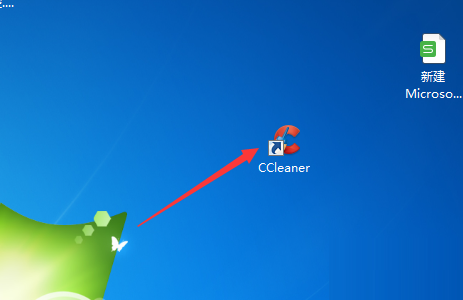
第二步:进入到了CCleaner的界面中(如图所示)。
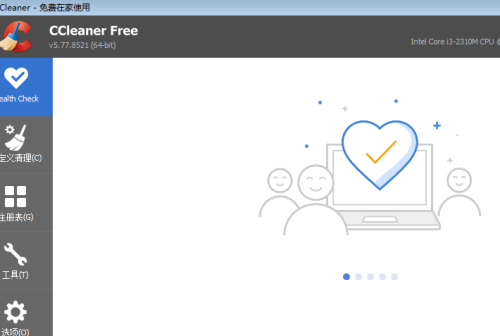
第三步:然后点击左侧中的选项(如图所示)。
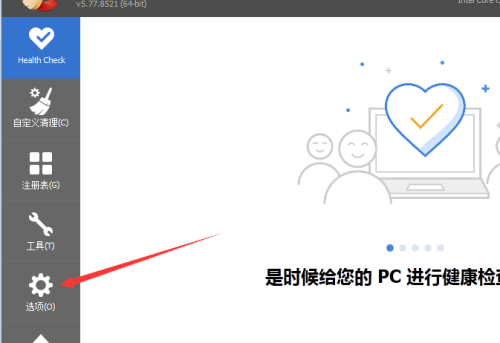
第四步:进入到了选项界面中,点击列表中的高级选项(如图所示)。
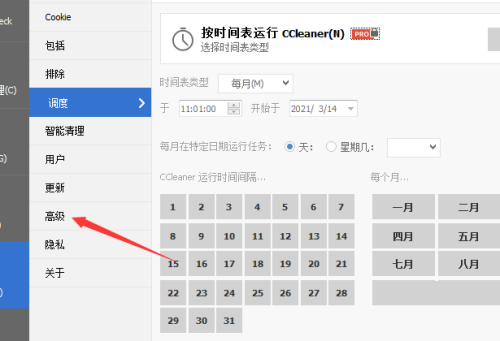
第五步:进入到了高级界面中,勾选上文件列表选项(如图所示)。
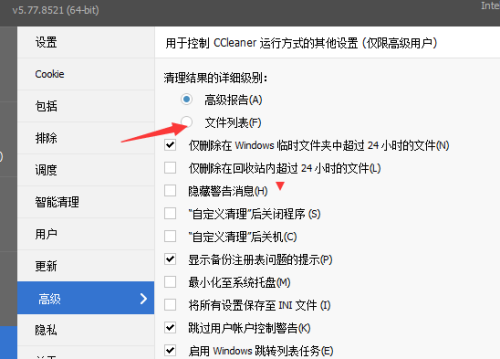
第六步:勾选上文件列表选项之后,会自动对当前设置做保存了(如图所示)。
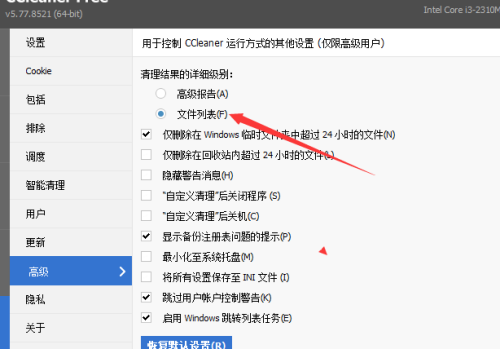
以上就是小编给大家带来的CCleaner怎么设置文件列表的全部内容,希望能够帮助到大家哦。